Oglas
Posodobila Tina Sieber 28. februarja 2017.
OneNote je ena izmed Microsoftovih najbolj podcenjenih aplikacij Edini vodnik OneNote, ki ga boste kdaj potrebovaliOneNote je zmogljiva aplikacija za zapisovanje. Je večstranski in dobro integriran v Microsoft Office. Preberite ta priročnik, če želite postati OneNote pro! Preberi več . Ne samo, da lahko zapisujete zapiske ali obdržite sezname, za to lahko uporabite pisalo, pretvorite ročno napisane opombe v besedilo ali organizirate zbirko receptov. OneNote je na voljo na skoraj vseh platformah, zaradi česar je ta smešno uporabna aplikacija še pomembnejša.
Čeprav je OneNote na voljo z dobro funkcionalnostjo na mobilnih napravah, so spodnji nasveti namenjeni predvsem zagonu OneNote v operacijskem sistemu Windows in macOS.
1. Upravljanje vašega nakupovalnega seznama
Ste kdaj prišli v supermarket in ugotovili, da ste pozabili, za kaj ste šli? Tudi na seznamu na papirju je stvari enostavno pozabiti, če nimate pisala, s katerim bi jih lahko označili.
Danes lahko svoj nakupovalni seznam hranite na telefonu. Če uporabljate OneNote, ga lahko posodobite na namizju in ga sinhronizirate s telefonom, preden se odpravite ven. K sreči je OneNote na voljo za Android, iOS in Windows 10 Mobile.
Preprosto ustvarite seznam v eni napravi, izberite elemente, z desno miškino tipko kliknite in izberite Označi kot storiti da dodate potrditvena polja. Medtem ko nakupujete, označite predmete, ko greste - in bodite pozorni na svoje pomembne druge, ki se na koncu dodajo 12 steklenicam vina na seznam!
2. Upravljanje receptov v OneNote
Če ste malce živil, vas bo morda zanimalo, kako enostavno je upravljanje receptov v OneNote.
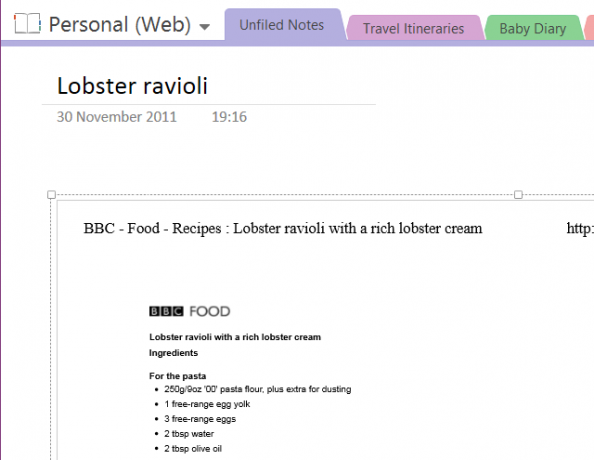
K temu lahko pristopite na različne načine. Začnite z ustvarjanjem novega razdelka v prenosnem računalniku in označevanjem »Recepti«. S kamero na mobilni napravi lahko fotografirate recepte v knjigah in revijah ali uporabite Natisni funkcijo v svojem brskalniku (pri izbiri tiskalnika OneNote) dodajte recepte v ta novi razdelek in jih razvrstite na posamezne strani za vsak recept ali morda vsako vrsto obroka.
Za tiste, ki uporabljajo napravo, ki prepozna rokopis, lahko s prstom ali pisalom napišete tudi recept kot kuhate - morda je bila napaka natisnjena napačno ali pa morate za svoj ventilator narediti nastavitev temperature pečica!
Zapomni si to lahko uporabite oznake po meri 7 Malo znanih funkcij OneNote, ki jih boste imeli radiOneNote je 100% brezplačen in poln naprednih funkcij. Poglejmo nekaj tistih, ki ste jih morda zamudili. Če še ne uporabljate OneNote, vas bodo morda osvojili. Preberi več za nadaljnjo organizacijo zbiranja receptov.
3. OneNote kot vaš Newsreader
Neverjeten način uporabe OneNote je sprejeti kot razširitev aplikacije za branje novic. Sliši se malo verjetno, vendar je to možno zahvaljujoč IFTTT, ki je pred kratkim predstavil Kanal OneNote. Na voljo je več različnih integracij, ki omogočajo veliko receptov, in menimo, da je to ena najboljših.
V receptu je uporabljen Feedly in omogoča nastavitev objav, ki ste jih uživali v aplikaciji za branje novic in v OneNote. To je še posebej koristno, ker vam prihrani iskanje in iskanje pozneje, seveda pa bo OneNote vsebino sinhroniziral med napravami in tako lažje našel.
S tem gumbom začnite:
Ryan je prej pisal o drugem OneNote recept za IFTTT 5 načinov za produktivnost z Microsoft OneNoteAli čutite potrebo po orodju za organizacijo brez povezave, ki obstaja tudi na spletu? Presenetljivo je, da je Microsoft iznašel popolno rešitev - OneNote. Preberi več ki deluje z Redditom.
4. Uporabite ga kot svoj predvajalnik medijev
Nimate časa za nastavitev seznama predvajanja v iTunes, Xbox Music ali nečem drugem, kot je vaš izbrani predvajalnik MP3? Zakaj ne bi samo predvajali svoje najljubše melodije preko strani OneNote?
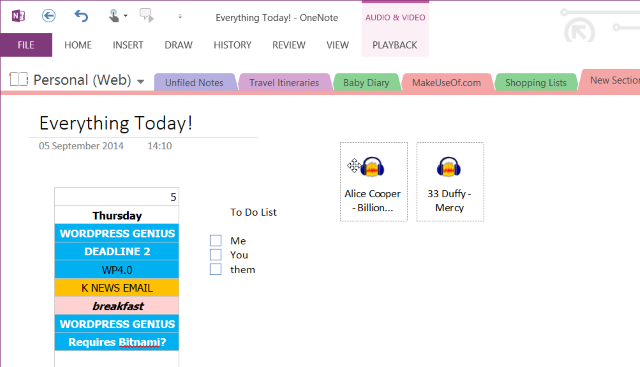
To je še posebej koristno, če delate v OneNoteu, morda na dolgi zbirki opomb. Vse, kar morate storiti za to, je, da poiščete zadevne MP3 datoteke z brskalnikom Windows Explorer in jih povlečete in spustite na svojo stran OneNote. Od tam jih razporedite tako, da vam ne bodo na poti, in kliknite Predvajaj, da začnete poslušati.
Upoštevajte, da bodo MP3-ji postali del dokumenta med delom in če uporabljate OneDrive, bodo sinhronizirani tudi z oblak, zato se boste morda želeli izogniti nerealno veliki velikosti datoteke, tako da odstranite skladbe z OneNote, ko končate z stran.
5. Snemanje demo kasete
To je različica uporabe OneNote za anketiranje. Če ste glasbenik ali pevec pesmi in želite preprost način za snemanje skladb in hranite vso glasbo, note, akord spremembe in besedila na istem zaslonu, OneNote je res dober način za to - in omogoča snemanje na istem zaslonu čas!
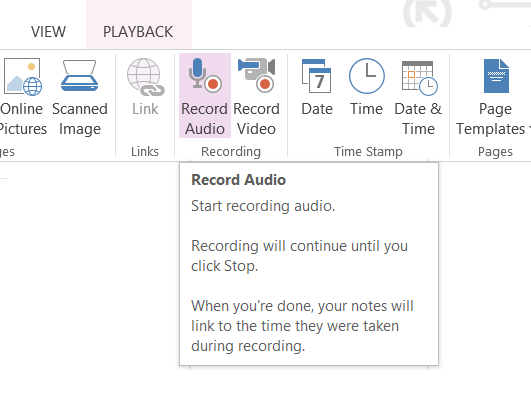
Ko dobite vse, kar potrebujete, da skupaj posnamete predstavitev, uporabite Vstavi> Snemanje zvoka za snemanje pesmi. Očitno to ni namenjeno predstavitvam, ki so namenjene založbam ali radijskim postajam, temveč tistim, ki jih imate vi bi omogočili skupno rabo z soigralci in sodelavci ali kot referenčno točko za razvoj vaše skladbe dalje.
6. Upravljajte intervju z besedilom v govor
Za pisce (ali raziskovalce), ki uporabljajo aplikacijo za snemanje aplikacije, je treba kombinirati s prisotnostjo besedila na strani, lahko preprosto zaženete računalnik z računalnikom OneNote ali tablični računalnik Windows v napravo, ki bo beležila vprašanja njim!
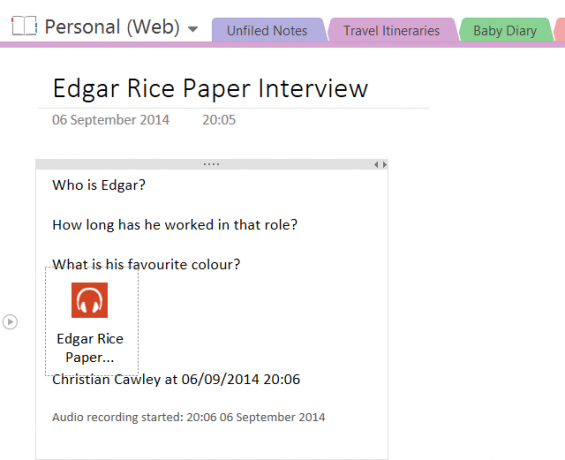
Za pisanje vprašanj pripravite intervju, tako da uporabite OneNote. Ko se začne intervju, uporabite Vstavi> Snemanje zvoka (ali Snemanje videoposnetka) začeti s snemanjem razprave. Prepisovanje intervjuja bo nato veliko preprostejše, saj boste lahko med predvajanjem zlahka pritisnili na igro in zaustavili dialog. Lahko celo uporabite orodje za prepoznavanje govora Windows za prepis intervjuja, ko poteka!
7. OCR: Pretvarjanje slik v besedilo
Še ena od vgrajenih funkcij OneNote je OCR, optično prepoznavanje znakov. To pomeni, da slike (morda posneto s sistemom Windows Phone Kako brez papirja s sistemom Windows Phone 8Se vaše police sesujejo pod težo pakiranih map in se zdi, da se papir povsod materializira? Odgovor na to, da gre brez papirja, je digitalizacija. Preberi več ) se skenirajo in besedilo na sliki zajame in pretvori v besedilo, ki ga lahko urejate v OneNote. Katere aplikacije za to morda obstajajo?
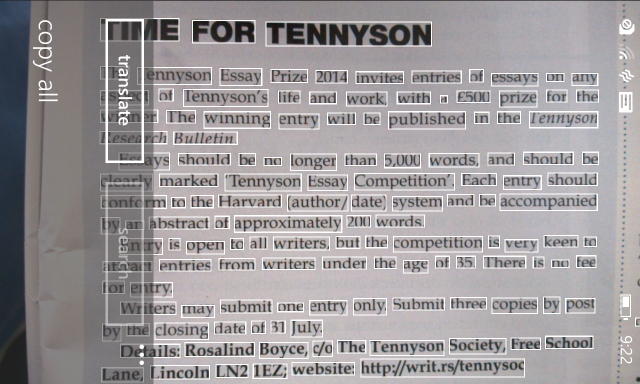
Na podlagi zgornjega predloga boste morda želeli hitro prepisati vsebino zgodovinskega dokumenta, tako da bi ga lahko delili z drugimi, ki raziskujejo podobne zapise. Lahko pa uporabite OCR kot hitro orodje za beleženje zapisov - še posebej uporabno je za pisce, ki so obdržali izrezke za javnost o določenih temah.
8. Optično branje in upravljanje prejemkov
OCR se lahko izkaže tudi za upravljanje skeniranih potrdil. Vse, kar dodate v OneNote, postane iskalno, kar pomeni, da bi morali biti sposobni zlahka poiščite vsako potrdilo preprosto tako, da vnesete datum, ime artikla ali trgovine ali vrednost, ki je bila porabljen.

Če imate dober razlog za zbiranje prejemkov (morda za zahtevke za stroške), vam lahko ta funkcija prihrani veliko časa za iskanje stroškov, ki jih želite zahtevati od delodajalca. Načrtujete poskusiti to? Dobro je začeti nov razdelek posebej za prejemke in jih razvrstiti po mesecih na stran.
9. Ilustrirajte svoje družinsko drevo
Ne glede na to, ali ste z miško primerni ali imate napravo z zaslonom na dotik s točno pisalo, odlična uporaba za OneNote načrtuje stvari - zlasti veje družinskega drevesa. Morda se prvič učite o svojem družinskem drevesu ali pa ste izkušeni raziskovalec tega področja, vendar je vedno dobro imeti nekaj, kar lahko takoj zapišete in delite.
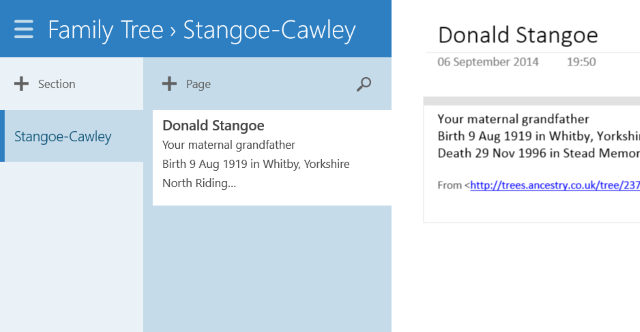
Sposobnost OneNote-a pri snemanju zapiskov in ilustracij je odlična možnost za vse, ki želijo ustvariti hiter oris. Lahko pa greste tudi dlje, namenjene posamezne strani vsakemu posamezniku v vašem drevesu, kamor lahko dodate opombe in slike, saj dejstva niso razkrita.
10. Ustvarite Instagram Photo Journal z IFTTT
Hitro brskanje po kanalu IFTTT OneNote (glej zgoraj) bo razkrilo veliko uporabnih avtomatizacij, vendar eno najučinkovitejše je ustvarjanje fotografskega dnevnika z uporabo slik, naloženih v vaš OneNote račun. Vsakič, ko v Instagramu ustvarite novo fotografijo, se ta sinhronizira v vaš prenosni računalnik OneNote, kar vam omogoča, da ustvarite zapis svojih slik v bolj dostopni obliki, ki jo je mogoče brskati.
Tu so možnosti velike: prenosnik lahko pretvorite v Word ali PDF format (z uporabo Datoteka> Izvozi) in knjigo natisnite z uporabo rešitve POD, kot sta Lulu ali CreateSpace.
Če želite to narediti, uporabite spodnji recept IFTTT Photo Journal:
Fotografije na Instagramu pošljite OneNoteu
Imate edinstveno uporabo za OneNote?
Dali smo vam zbirko zelo nenavadne uporabe za Microsoft OneNote, od uporabe kot bralnika novic do upravljanja receptov, intervjujev in potrdil. Dodana razsežnost integracije IFTTT prinaša veliko več na mizo.
Ne pozabite, da z uporabo OneNote s Trello 6 načinov uporabe Trello in OneNote skupaj za boljšo storilnostŽelite na drugačen način organizirati svoje podatke? Preizkusite te edinstvene načine, da lahko Trello in Microsoft OneNote sodelujeta. Preberi več vam omogoča še bolj produktivne načine dela.
Christian Cawley je namestnik urednika za varnost, Linux, samostojno delo, programiranje in razloženo tehnologijo. Proizvaja tudi Zares uporaben Podcast in ima bogate izkušnje na področju podpore za namizje in programsko opremo. Christian je sodelavec revije Linux Format, kristjalec Raspberry Pi, ljubitelj Lego in ljubitelj retro iger.


